随着笔记本电脑向更轻薄、高性能方向发展,散热问题逐渐成为用户普遍关注的焦点。一台散热不佳的笔记本电脑可能会出现各种问题,比如过热导致硬件性能下降、蓝屏...
2025-03-18 23 安装教程
机箱风扇是电脑散热的重要组件,正确安装机箱风扇可以提高电脑的散热效果,保持硬件的稳定运行。本文将介绍如何正确安装机箱风扇,以便读者能够轻松完成这个任务。
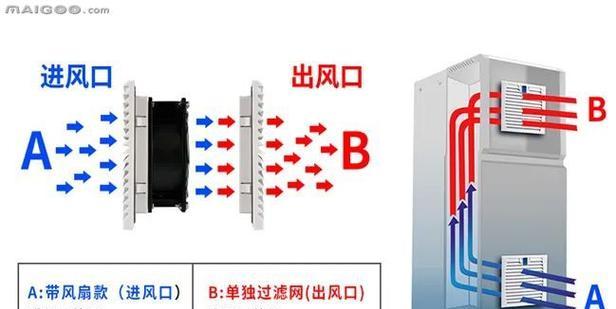
1.确认机箱类型和风扇尺寸:根据自己的机箱类型和空余插槽,确定要安装的风扇尺寸,并购买符合机箱规格的风扇。

2.准备工具和材料:在开始安装之前,准备好所需的工具和材料,如螺丝刀、螺丝、风扇悬挂架等。
3.关闭电源并断开电源线:安全起见,先关闭电源,并拔掉电源线,以免在操作过程中发生意外。
4.打开机箱:使用螺丝刀拧掉机箱上的螺丝,并轻轻打开机箱侧面板,以便进入内部空间。

5.确定风扇安装位置:根据机箱设计,确定风扇的安装位置,通常在机箱后面或侧面。
6.连接风扇电源线:将风扇的电源线连接到电源接口上,确保连接牢固。
7.安装风扇悬挂架:将风扇悬挂架固定到机箱上的预留孔位上,使用螺丝刀将其牢固固定。
8.安装风扇:将风扇放置在悬挂架上,确保风扇与机箱接触紧密,以提高散热效果。
9.固定风扇:使用螺丝刀将风扇固定在悬挂架上,确保风扇稳固无晃动。
10.检查线缆:检查所有连接的线缆是否牢固,确保不会影响其他硬件的正常运行。
11.关闭机箱并拧紧螺丝:确保所有内部组件安装完毕后,轻轻关闭机箱侧面板,并使用螺丝刀拧紧机箱上的螺丝。
12.连接电源线:插入电源线并确保插头牢固连接,以恢复电源供应。
13.启动电脑并测试:重新打开电源,启动电脑,并测试安装的风扇是否正常运行。
14.监控温度:在使用电脑的过程中,通过软件或硬件工具监控温度,确保安装的风扇能够有效降温。
15.定期清洁风扇:定期清洁风扇,以保持其良好的散热效果,延长使用寿命。
正确安装机箱风扇是维持电脑散热的重要步骤。通过本文介绍的步骤,读者可以轻松掌握如何安装机箱风扇,并提升电脑的散热效果,保证硬件的稳定运行。记住,安装过程中要小心谨慎,并定期清洁风扇,以确保其正常运转。
标签: 安装教程
版权声明:本文内容由互联网用户自发贡献,该文观点仅代表作者本人。本站仅提供信息存储空间服务,不拥有所有权,不承担相关法律责任。如发现本站有涉嫌抄袭侵权/违法违规的内容, 请发送邮件至 3561739510@qq.com 举报,一经查实,本站将立刻删除。
相关文章

随着笔记本电脑向更轻薄、高性能方向发展,散热问题逐渐成为用户普遍关注的焦点。一台散热不佳的笔记本电脑可能会出现各种问题,比如过热导致硬件性能下降、蓝屏...
2025-03-18 23 安装教程

全彩显示屏越来越广泛应用于商业广告、户外场合等,安装和调试过程对于确保其正常运行至关重要。本文将详细介绍全彩显示屏的选购要点,以及安装和调试过程中需要...
2025-02-25 55 安装教程

金河田机箱是一款经典的计算机外设,它不仅具有出色的保护功能,还能提供优秀的散热效果。本文将为您介绍如何正确地安装金河田机箱,让您的计算机在运行过程中得...
2025-02-24 67 安装教程

P600Pro声卡是一款功能强大的音频设备,通过正确安装和使用,可以大大提升您的音频体验。本文将详细介绍P600Pro声卡的安装步骤,并分享一些使用技...
2025-02-23 43 安装教程
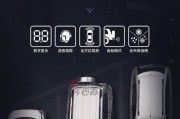
倒车雷达是一种车辆安全装置,能够在倒车时检测车辆周围的障碍物,并通过声音或者显示器的方式提醒司机注意避让。铁将军倒车雷达是市场上比较常见的一种品牌,下...
2025-02-21 74 安装教程

随着科技的不断进步,固态硬盘(SSD)已成为电脑用户提升性能的首选。本教程将介绍如何使用固态硬盘升级你的电脑,以及步骤的简易性和快速性。购买适...
2025-02-21 49 安装教程